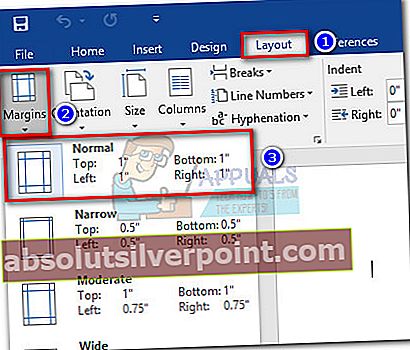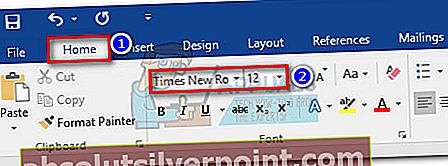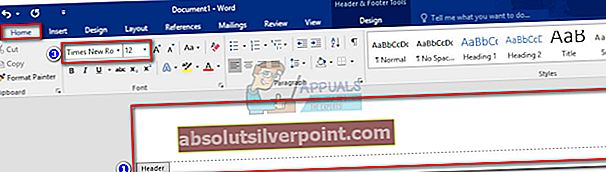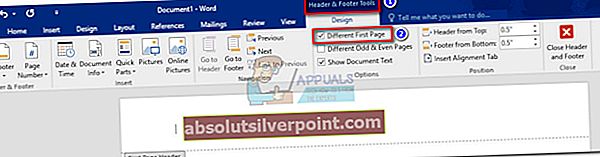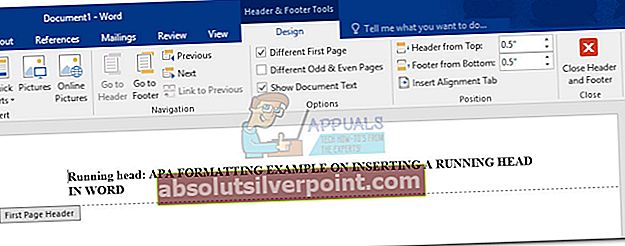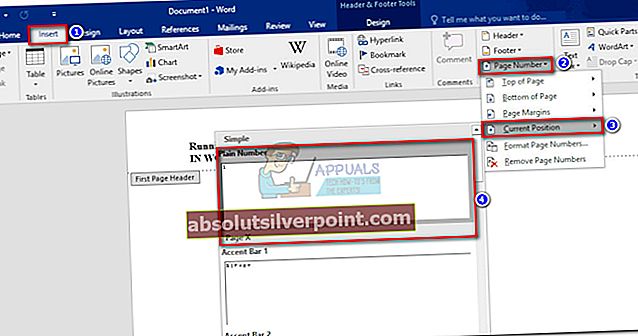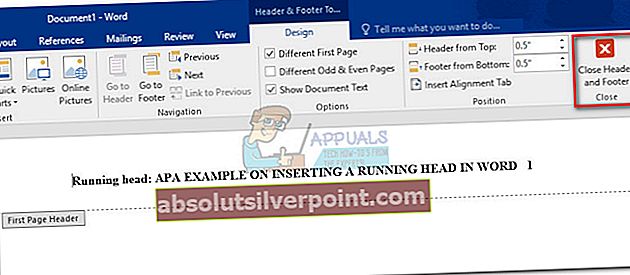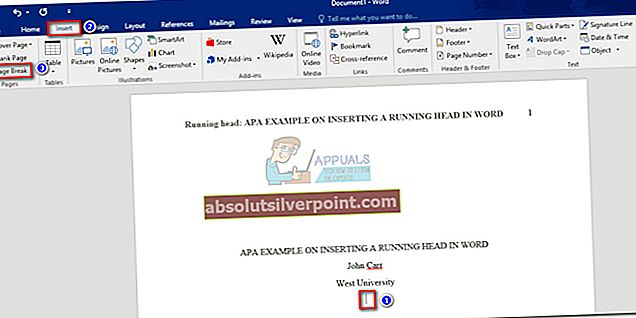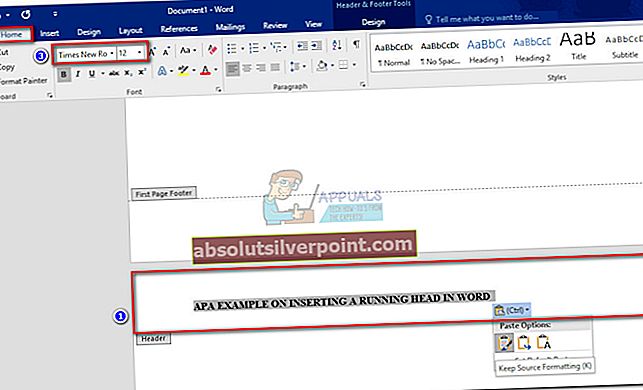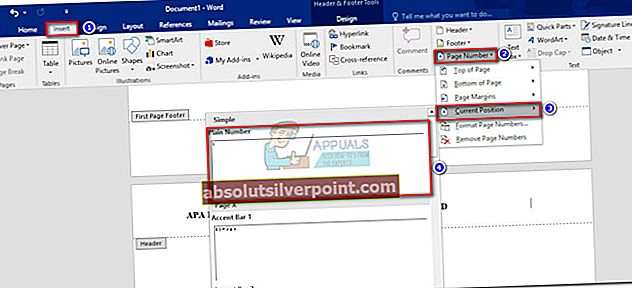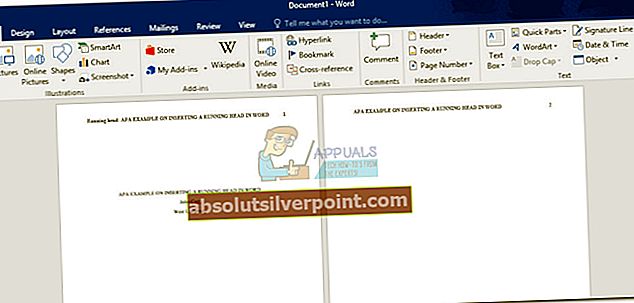APA (Αμερικανική Ψυχολογική Ένωση) Το στυλ είναι ένα από τα πιο χρησιμοποιημένα στυλ γραφής για ακαδημαϊκά έγγραφα. Τα βιβλία, τα επιστημονικά περιοδικά, τα άρθρα και τα δοκίμια που είναι γραμμένα σε στυλ APA ακολουθούν όλα μια συγκεκριμένη σειρά οδηγιών που έχουν σχεδιαστεί για να βελτιώσουν την κατανόηση της ανάγνωσης.
Ως επί το πλείστον, η μορφοποίηση του χαρτιού σας για στυλ APA είναι αρκετά απλή. Ενώ οι περισσότερες από τις οδηγίες APA είναι απλές, οι νεοεισερχόμενοι συχνά πιπιλίζουν όταν πρέπει να εισάγουν ένα τρέχει το κεφάλι στα χαρτιά τους.
Σκεφτείτε το κεφάλι που τρέχει σαν μια συντομευμένη έκδοση του τίτλου σας. Θα πρέπει να εμφανίζεται με κεφαλαία γράμματα στο επάνω αριστερό μέρος κάθε σελίδας σας. Ο σκοπός της κεφαλής λειτουργίας είναι να προσδιορίσει τις σελίδες του χαρτιού σας και να τις κρατήσει μαζί χωρίς να χρειάζεται να χρησιμοποιήσετε το όνομά σας. Ένας επικεφαλής που τρέχει θα κάνει καλή δουλειά να διατηρήσει την ανωνυμία σας εάν υποβάλλετε την εργασία σας για τυφλή κριτική.
Μια κεφαλή που τρέχει δεν πρέπει να υπερβαίνει τους 50 χαρακτήρες και πρέπει να περιέχει μια σύντομη έκδοση του τίτλου του χαρτιού σας. Αυτό δεν σημαίνει ότι είναι καλή ιδέα να αντιγράψετε τους πρώτους 50 χαρακτήρες του τίτλου του χαρτιού σας. Πρέπει να αποφασίσετε σχετικά με το κεφάλι που δεν φαίνεται αναγκασμένο και δίνει στον αναγνώστη μια ιδέα για το τι είναι το χαρτί.
Όλα τα προγράμματα επεξεργασίας κειμένου έχουν κάποιο είδος αυτόματης λειτουργίας κεφαλίδας που θα σας επιτρέψει να τοποθετήσετε εύκολα μια κεφαλή που τρέχει. Δεν χρειάζεται να το εισαγάγετε χειροκίνητα σε κάθε σελίδα όταν μπορείτε να το κάνετε μία φορά και το λογισμικό θα το ευθυγραμμίσει αυτόματα με την προεπιλεγμένη ρύθμιση.
Προς το παρόν, το στυλ APA απαιτεί τρέχουσα κεφαλή και αρίθμηση σελίδων σε χειρόγραφα. Η κεφαλή λειτουργίας θα βρίσκεται στην περιοχή κεφαλίδας στην επάνω αριστερή γωνία. Όταν γράφετε σε στυλ APA, η φράση "Running head:" και ο τίτλος εμφανίζεται μόνο στη πρώτη σελίδα. Ξεκινώντας από τη σελίδα δύο, εμφανίζεται μόνο η πραγματική κεφαλή λειτουργίας στην περιοχή κεφαλίδας.
Παρακάτω έχετε ένα πλήρες σύνολο οδηγιών που θα σας δείξουν πώς να τοποθετήσετε μια κεφαλή που τρέχει χρησιμοποιώντας στυλ APA στο Microsoft Word.
Εισαγωγή μιας κεφαλής λειτουργίας με στυλ APA στο Microsoft Word
Πριν τοποθετήσετε την κεφαλή λειτουργίας στη θέση της, είναι σημαντικό να βεβαιωθείτε ότι το έγγραφο έχει μορφοποιηθεί επιτυχώς για APA. Ακολουθήστε τα παρακάτω βήματα για να μορφοποιήσετε το έγγραφό σας και εισαγάγετε μια κεφαλή που εκτελείται μαζί με τους αριθμούς σελίδων χρησιμοποιώντας το Microsoft Word:
- Ας ξεκινήσουμε ορίζοντας τα κατάλληλα περιθώρια για το έγγραφό σας (1 ίντσα σε όλες τις πλευρές). Με το αρχείο ανοιχτό στο Microsoft Word, μεταβείτε στο Σχέδιο ( Διάταξη σελίδας σε παλαιότερες εκδόσεις), κάντε κλικ στο Περιθώρια και επιλέξτε Κανονικός.
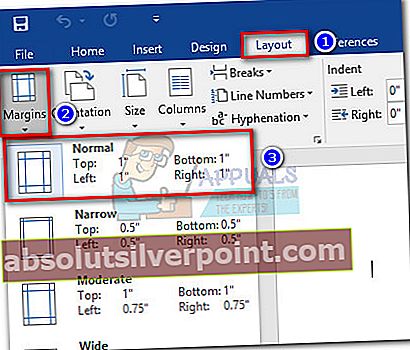
- Στη συνέχεια, ανοίξτε το Σπίτι καρτέλα και ορίστε το στυλ γραμματοσειράς σε Times New Roman και το μέγεθος της γραμματοσειράς σε 12 πόντοι.
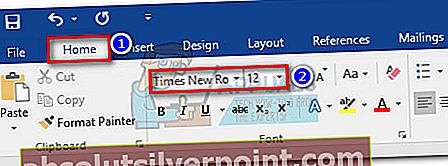
- Λάβετε υπόψη ότι το Microsoft World θα σας ζητήσει να ορίσετε ξεχωριστά το στυλ και το μέγεθος της γραμματοσειράς για την κεφαλίδα. Για να το κάνετε αυτό, κάντε διπλό κλικ στο επάνω μέρος της σελίδας για να ανοίξετε το Εργαλείο κεφαλίδας και υποσέλιδου. Στη συνέχεια, ανοίξτε το Σπίτι καρτέλα και ορίστε το στυλ γραμματοσειράς και το μέγεθος γραμματοσειράς για την κεφαλίδα.
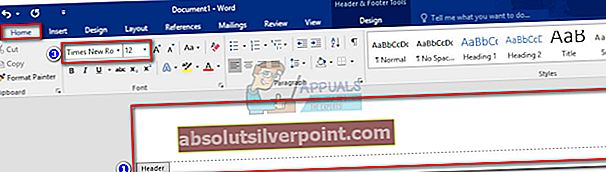
- Στη συνέχεια, με την πρώτη κεφαλίδα ανοιχτή, αποκτήστε πρόσβαση στο Εργαλεία κεφαλίδας και υποσέλιδου και κάντε το κουτί δίπλα Η διαφορετική πρώτη σελίδα είναι επιλεγμένη. Βεβαιωθείτε ότι δεν πληκτρολογείτε τίποτα πριν επιλέξετε το πλαίσιο.
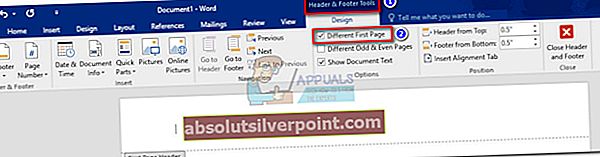
- Στο Κεφαλίδα πρώτης σελίδας, πληκτρολογήστε "Κεφάλι τρεξίματος:", ακολουθούμενος από τον τίτλο της εργασίας σας. Σε αυτό το παράδειγμα, η κεφαλίδα της πρώτης σελίδας μοιάζει με αυτήν:Τρέχοντας κεφαλή: ΠΑΡΑΔΕΙΓΜΑ ΜΟΡΦΟΠΟΙΗΣΗΣ APA ΓΙΑ ΤΗΝ ΕΙΣΑΓΩΓΗ ΚΕΦΑΛΗΣ ΛΕΙΤΟΥΡΓΙΟΥ
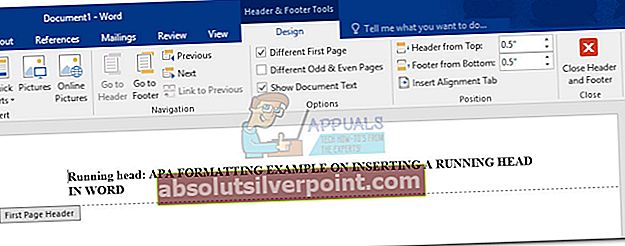
Σημείωση:Να θυμάστε ότι η φράση "Running head:" πρέπει να ξεκινά με κεφαλαία γράμματα ακολουθούμενη από πεζά και η πραγματική κεφαλή πρέπει να γράφεται με κεφαλαία γράμματα.
- Αφού πληκτρολογήσετε με επιτυχία την τρέχουσα κεφαλή στην πρώτη κεφαλίδα, τοποθετήστε τον κέρσορα στο σημείο που θέλετε να εισαχθεί ο αριθμός σελίδας. Στη συνέχεια, πηγαίνετε στο Εισάγετε καρτέλα και κάντε κλικ στο Αριθμός σελίδας. Στη συνέχεια, επιλέξτε Τρέχουσα θέση και κάντε κλικ στο Απλός αριθμός όνυξ του αντίχειρος. Στο τέλος αυτής της διαδικασίας, θα παρατηρήσετε ότι η σελίδα 1 θα εισαχθεί αυτόματα.
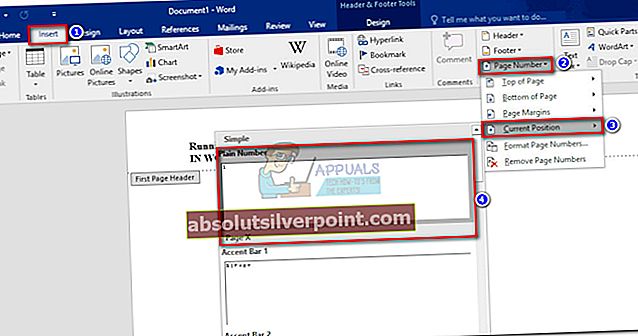
Σημείωση: Πρέπει να χρησιμοποιήσετε το Εισάγετε εντολή για τον αριθμό της πρώτης σελίδας σας. Διαφορετικά, η αρίθμηση σελίδων θα είναι απενεργοποιημένη για το υπόλοιπο έγγραφό σας.
- Με την πρώτη κεφαλή λειτουργίας και τον αριθμό της πρώτης σελίδας στη θέση του, κάντε κλικ στο Κλείσιμο κεφαλίδας και υποσέλιδου κουμπί.
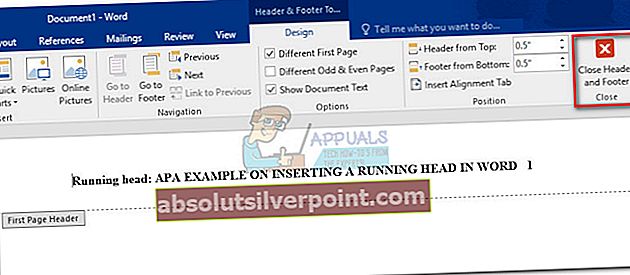
Σημείωση: Μπορείτε επίσης να κάνετε διπλό κλικ έξω από τον ειδικό χώρο κεφαλίδας για έξοδο από τοΚεφαλίδα & βάση εργαλείο.
- Μόλις βγείτε με επιτυχία από το Επικεφαλίδα υποσέλιδο εργαλείο, μπορείτε να αρχίσετε να πληκτρολογείτε τις πληροφορίες της σελίδας τίτλου σας. Μόλις έχετε όλες τις πληροφορίες που χρειάζεστε στην πρώτη σελίδα, μετακινήστε τον κέρσορα κάτω από την τελευταία γραμμή κειμένου και μεταβείτε στο Εισάγετε και επιλέξτε Διακοπή σελίδας.
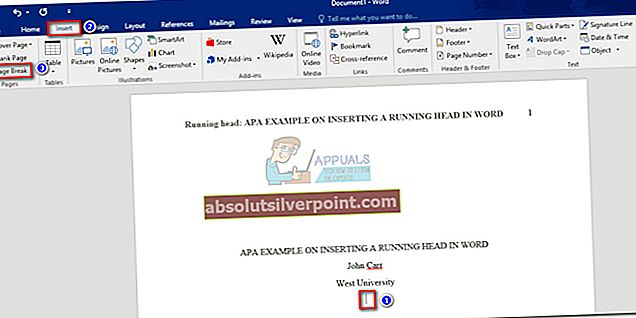
Σημείωση: Θα παρατηρήσετε ότι ο δρομέας θα μεταβεί αυτόματα στην επόμενη σελίδα. Αυτό είναι ένα σημάδι ότι η αλλαγή σελίδας είναι σε θέση.
- Στη συνέχεια, μετακινηθείτε προς τα κάτω στη δεύτερη σελίδα και κάντε διπλό κλικ ξανά στην ενότητα κεφαλίδας για να ανοίξετε το Επικεφαλίδα υποσέλιδο εργαλείο. Ελέγξτε αν έχετε τη σωστή γραμματοσειρά και μέγεθος γραμματοσειράς και, στη συνέχεια, πληκτρολογήστε ή αντιγράψτε μόνο την τρέχουσα κεφαλή σας (χωρίς τη φράση "Running head:").
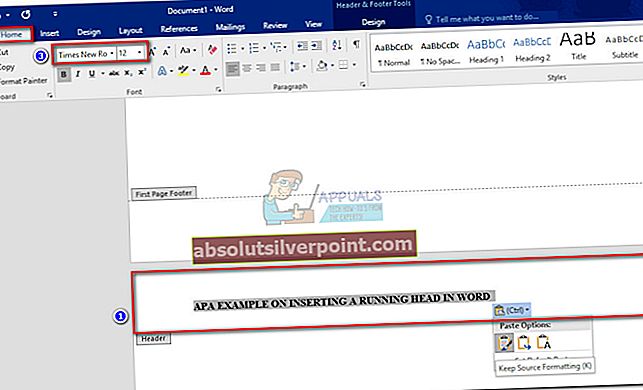
- Στη συνέχεια, τοποθετήστε τον κέρσορα στο σημείο όπου θέλετε να εισαχθεί ο αριθμός σελίδας (ιδανικά στην ίδια θέση με τον αριθμό στην πρώτη σελίδα). Στη συνέχεια, πηγαίνετε στο Εισάγετε καρτέλα>Αριθμός σελίδας> Τρέχουσα θέση και επιλέξτε Απλός αριθμός.Εάν η αλλαγή σελίδας είχε προηγουμένως εισαχθεί σωστά, η δεύτερη σελίδα θα εισαχθεί αυτόματα.
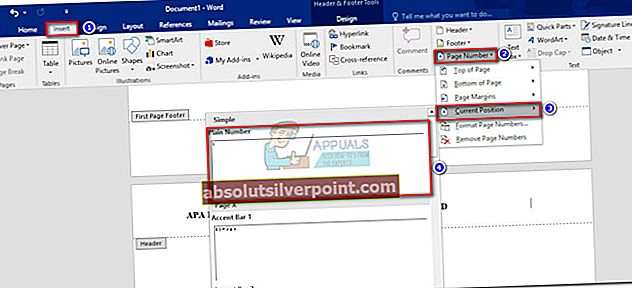
- Με την τρέχουσα κεφαλίδα στη θέση της, μπορείτε να κάνετε διπλό κλικ έξω από την ενότητα κεφαλίδας για να κλείσετε το Κεφαλίδα & βάση εργαλείο.
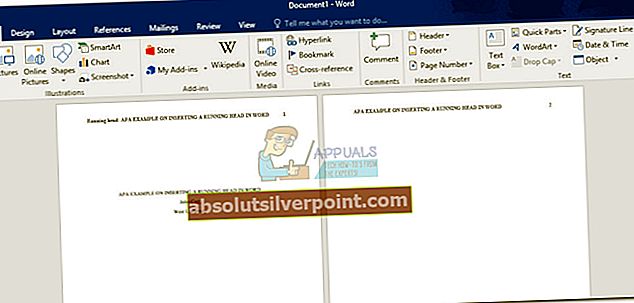
Σημείωση: Για κάθε νέα σελίδα που εισάγετε από τώρα, το Word θα προσθέσει αυτόματα την τρέχουσα κεφαλή και τον αριθμό της σελίδας. Εάν αποφασίσετε να διαγράψετε μια σελίδα από τη μέση του εγγράφου, οι αριθμοί σελίδων θα προσαρμοστούν αυτόματα.
Αυτό είναι! Το έγγραφό σας έχει πλέον μορφοποιηθεί πλήρως για το στυλ APA. Με την τρέχουσα κεφαλή και τον αριθμό σελίδας στη θέση τους, μπορείτε να αρχίσετε να εργάζεστε στη σελίδα Περίληψη.
Ετικέτες APA APA Style Word